AAC 或高級音頻編碼以其有損壓縮而聞名,但包含高音頻質量。如果我們將 AAC 的質量與最流行的音頻文件 MP3 進行比較,我們可能會選擇 AAC。但是,由於某些技術原因,編輯 AAC 文件並不像看起來那麼容易。事實上,在編輯方面,MP3 更易於管理。話雖如此,我們創建了這篇文章,概述了最好的 AAC 音頻編輯器 你應該檢查一下。請放心,通過適當和徹底的檢查,四位編輯在以最簡單的方式修改或改進 AAC 文件方面表現出色。因此,現在讓我們看看 AAC 編輯的評論以及下面的全部內容。
| AAC 編輯器 | 平台 | 價錢 | 其他支持的音頻格式 |
|---|---|---|---|
| AVAide 視頻轉換 | Windows 和 Mac | 自由的; 1 個月 – $18; 終生 - $36。 | MP3、AC3、ALAC、AMR、MP2、APE、DTS、AIFF、FLAC、OGG、M4A、WAV、WMA 等。 |
| Macsome 音頻分配器 | 蘋果電腦 | 自由 | MP3、M4A、M4B |
| 水坑標籤 | Linux | 自由 | MP4、猿、WAV、OGG、FLAC、M4A。 |
| 扭曲波 | 在線的。 | 自由的; $5 至 $200 用於保費。 | AIFF、MP3、MP2、FLAC、CAF、AIFC、AU。 |
第 1 部分。適用於所有計算機平台的前 4 名 AAC 編輯器 [在線和離線]
頂部 1. AVAide 視頻轉換器
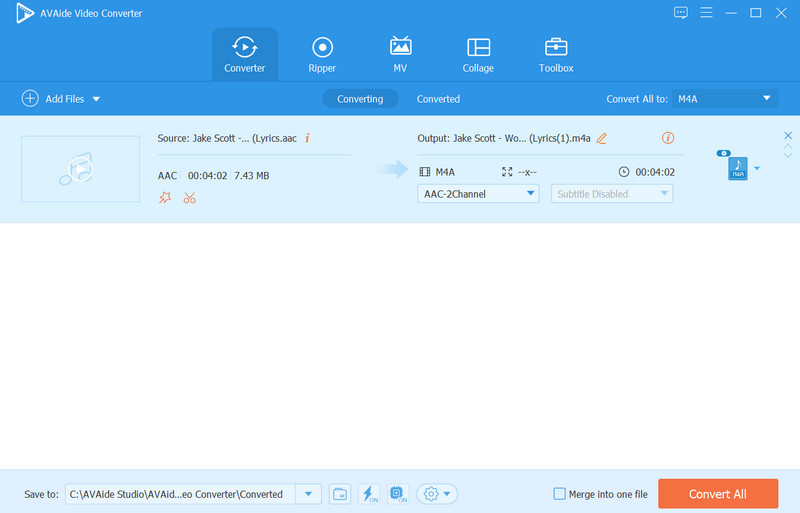
每個人都必須考慮的非凡解決方案之一是此 AVAide Video Converter。它不僅是一個全面的文件轉換解決方案,還是一個全面的 AAC 元數據編輯器以及文件的內容編輯器。此外,這款多功能軟件可讓您將淡入和淡出效果應用到 AAC 文件。此外,還可以操作文件的元數據、將音樂曲目分成多個片段的自由以及修改文件的通道、比特率、採樣率和編碼器的自由。
最重要的是,AVAide Video Converter 可讓您享受其他格式的功能。因此,擁有這款出色的軟件將使您在未來遇到任何技術挫折時都有過多的解決方案。
優點
它是一款多功能無損AAC編輯軟件。
它帶有許多編輯工具的選擇。
具有直觀而強大的界面。
它擁有硬件加速技術。
您可以免費使用它。
支持多種音頻格式。
缺點
視頻編輯功能比音頻編輯工具更占主導地位
它沒有移動應用程序
您需要訂閱高級計劃以獲得更好的體驗。
Top 2. Macsome 音頻分配器
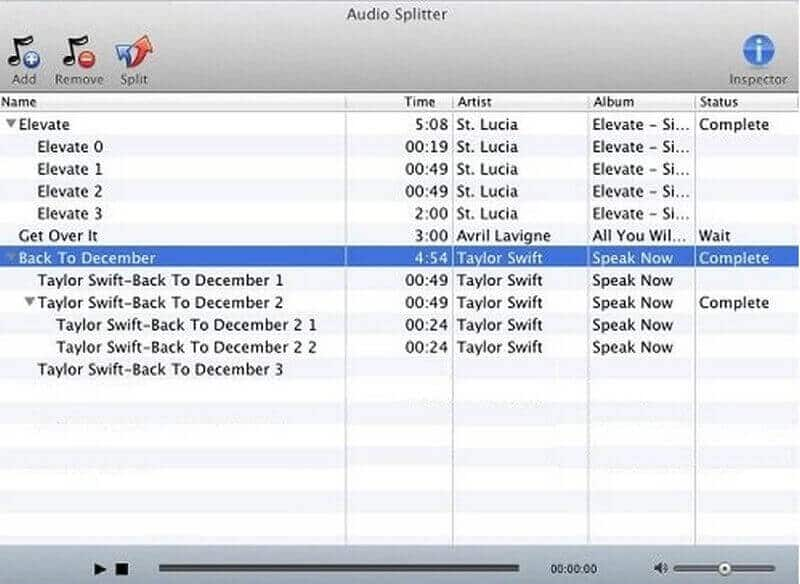
Macsome Audio Splitter 是一款適用於 Mac 的功能性 AAC 分配器。這是一款不需要專業知識即可導航的免費軟件。這意味著即使您不熟悉音頻編輯,使用它也不會嚇到您。使用 Mac 上的這款 AAC 編輯器,您可以輕鬆剪切音頻文件中不必要的片段,只提取其中精彩的部分。
優點
它允許您向其中添加未受保護的 AAC 和 MP3 文件。
它是 AAC 文件的標籤、插圖和摘要的優秀檢查器。
批量拆分、刪除和修改您的 AAC 文件。
缺點
您只能在 Mac 上獲取它。
它純粹是為了分割音頻文件。
前 3. 水坑標籤
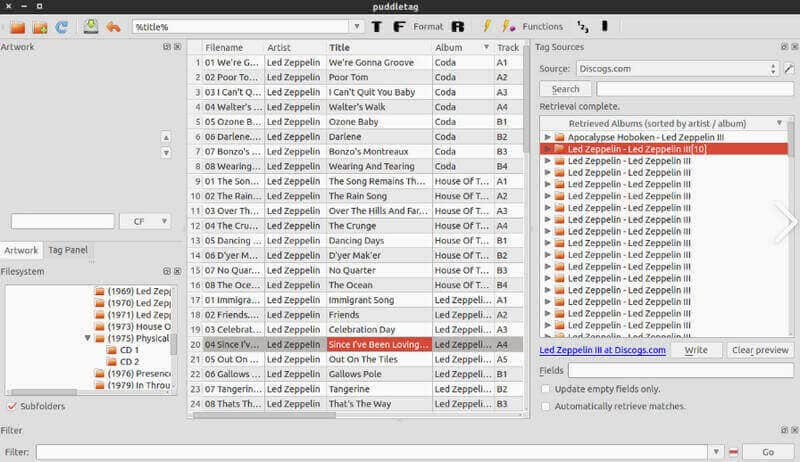
如果您擁有一台基於 Linux 的計算機,那麼您可以擁有 PuddleTag。它是當今市場上最值得信賴的 AAC 編輯器之一。除了作為一個開源程序之外,PuddleTag 還具有其他令人難以置信的屬性,可以讓您獲得它。其中一些屬性是它的元數據編輯器、標籤提取器等等。但是,如果您希望在您的 Mac 或 Windows 上安裝此 AIFF 元數據編輯器,我們很遺憾地通知您,在撰寫本文之前它是不可能的。
優點
它可以免費使用。
它帶有一個函數庫。
它使您可以輕鬆地編輯 AAC 文件。
它具有快速編輯文件的過程。
缺點
你不能在 Windows 和 Mac 上擁有它。
一些用戶在其中遇到了錯誤。
頂部 4. TwistedWave
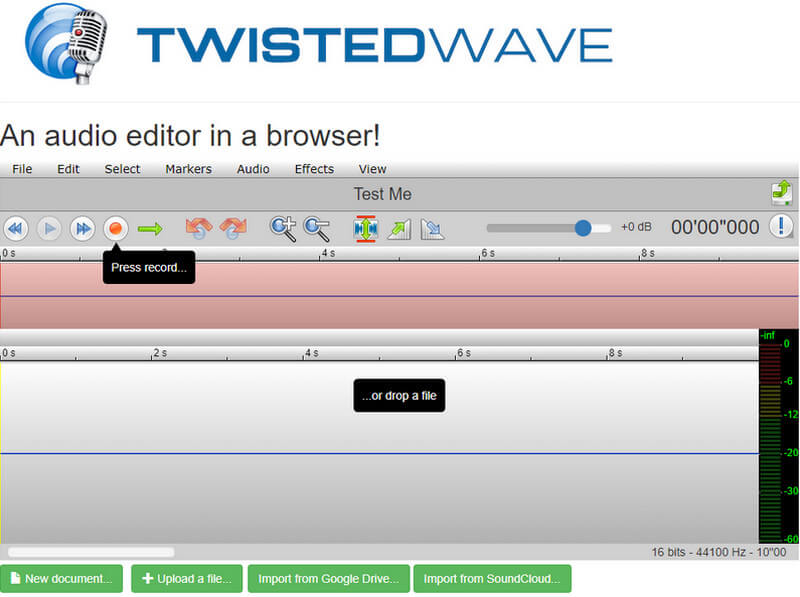
如果您正在尋找一個友好和專業的在線 音樂編輯,那麼你可以試試這個 TwistedWave。它是一個 AAC 音頻編輯器,也適用於 FLAC、MP4、OGG、AIFF、MP3、WAV 等。此外,這款 AAC 編輯器在線工具具有強大的選項,例如修剪、調整音量以及在其友好的界面上為您的 AAC 音頻文件添加音頻效果。同樣,此解決方案允許用戶從各種文件夾(例如 Google Drive、SoundCloud 和您設備的本地文件夾)加載他們的 AAC。
缺點
無法進行批處理文件編輯。
免費版僅適用於不超過 5 分鐘的文件。
第 2 部分。使用最佳視頻轉換器編輯 AAC 文件的指南
- 在類似初學者的過程中像專業人士一樣修改您的 AAC 文件。
- 輕鬆高效地編輯 AAC 的元數據、配置文件和內容。
- 一鍵合併您的 AAC 批量文件。
- 配備先進和加速的技術。
- 除了編輯之外,您可以隨時轉換您的 AAC 文件。
步驟1在 Mac 或桌面上抓取無損 AAC 編輯器後啟動它。然後,在主界面,點擊 添加 圖標或 添加文件 選項卡加載您的 AAC 文件。
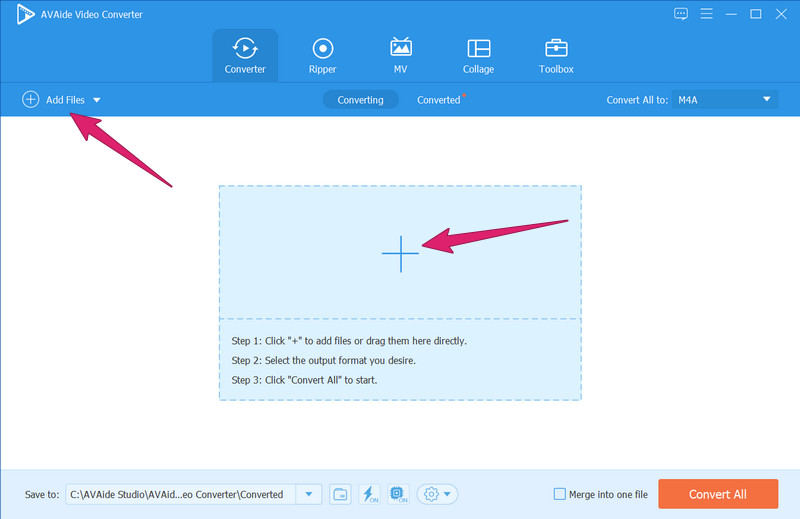
第2步現在,單擊 星星 如果您想編輯音量和曲目,文件下方的圖標。否則,單擊 剪刀 如果要拆分、修剪、添加片段、合併以及添加淡入和淡出效果,請使用圖標。
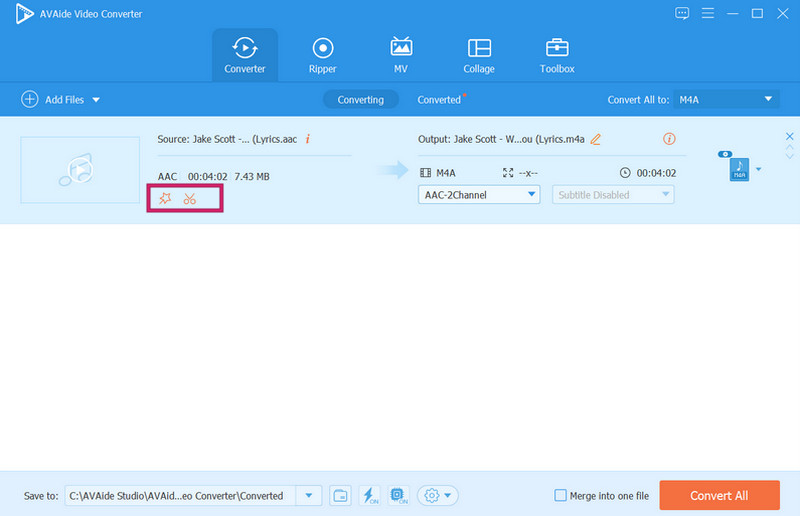
第 3 步現在,如果要編輯 AAC 文件的配置文件,請轉到 全部轉換為 部分。然後去 聲音的 選項,選擇相同的格式,然後點擊 科格爾 選區尾部的圖標。將彈出一個新窗口,您可以在其中修改 通道、比特率、採樣率和編碼器.
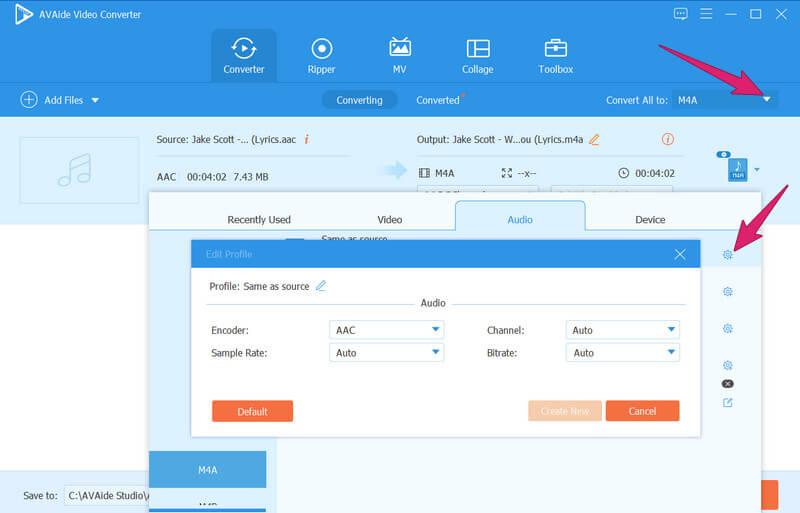
步驟4之後,您現在可以點擊 全部轉換 此 AAC 音頻編輯器主界面上的按鈕。這樣,它將有效地應用我們剛剛所做的更改。
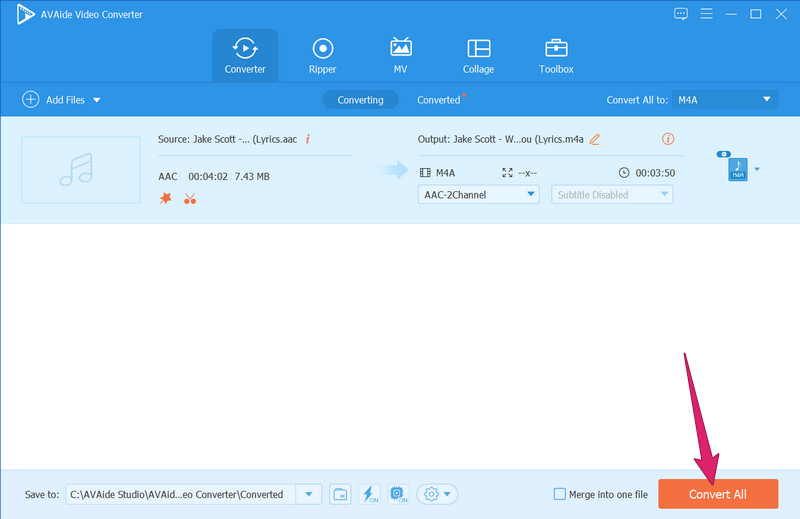
- 上傳您需要修改的所有 AAC 文件,以便一次將它們全部轉換。
第 3 部分。關於 AAC 文件修改的問題
什麼設備支持AAC?
macOS 和其他訪問 iTunes 的設備。因為 iTunes 上的大部分歌曲都是 AAC 格式。
我可以將我的 MP3 文件轉換為 AAC 嗎?
是的。您可以將 MP3 轉換為 AAC,為了有效地完成此任務,請使用 AVAide 視頻轉換.
我可以以 AAC 格式錄製我的聲音嗎?
是的,只有當您使用時才有可能 錄音軟件 像 AVAide 屏幕錄像機。
使用上面的 AAC 音頻編輯器,您可以確保可以安全有效地修改文件。您現在可以進行下一步:自己嘗試編輯程序。但是,如果您信任我們,您可以繼續使用 AVAide 視頻轉換 因為這是我們強烈推薦的。
最全面的媒體轉換器,可在不損失質量的情況下轉換視頻、音頻和 DVD。






 安全下載
安全下載




